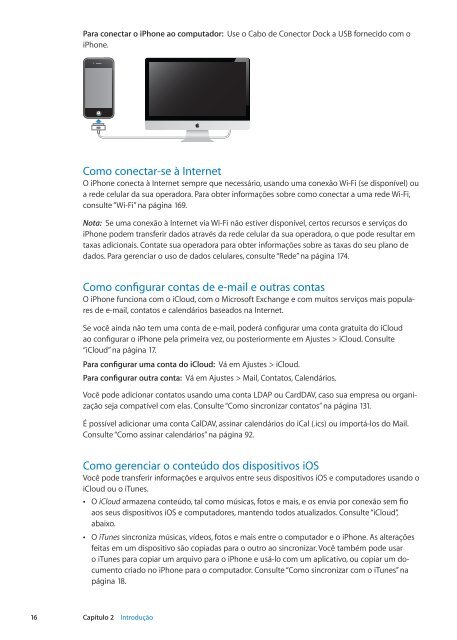Create successful ePaper yourself
Turn your PDF publications into a flip-book with our unique Google optimized e-Paper software.
Para conectar o iPhone ao computa<strong>do</strong>r: Use o Cabo de Conector Dock a USB forneci<strong>do</strong> com o<br />
iPhone.<br />
Como conectar-se à Internet<br />
O iPhone conecta à Internet sempre que necessário, usan<strong>do</strong> uma conexão Wi-Fi (se disponível) ou<br />
a rede celular da sua opera<strong>do</strong>ra. Para obter informações sobre como conectar a uma rede Wi-Fi,<br />
consulte “Wi-Fi” na página 169.<br />
Nota: Se uma conexão à Internet via Wi-Fi não estiver disponível, certos recursos e serviços <strong>do</strong><br />
iPhone podem transferir da<strong>do</strong>s através da rede celular da sua opera<strong>do</strong>ra, o que pode resultar em<br />
taxas adicionais. Contate sua opera<strong>do</strong>ra para obter informações sobre as taxas <strong>do</strong> seu plano de<br />
da<strong>do</strong>s. Para gerenciar o uso de da<strong>do</strong>s celulares, consulte “Rede” na página 174.<br />
Como configurar contas de e-mail e outras contas<br />
O iPhone funciona com o iCloud, com o Microsoft Exchange e com muitos serviços mais populares<br />
de e-mail, contatos e calendários basea<strong>do</strong>s na Internet.<br />
Se você ainda não tem uma conta de e-mail, poderá configurar uma conta gratuita <strong>do</strong> iCloud<br />
ao configurar o iPhone pela primeira vez, ou posteriormente em Ajustes > iCloud. Consulte<br />
“iCloud” na página 17.<br />
Para configurar uma conta <strong>do</strong> iCloud: Vá em Ajustes > iCloud.<br />
Para configurar outra conta: Vá em Ajustes > Mail, Contatos, Calendários.<br />
Você pode adicionar contatos usan<strong>do</strong> uma conta LDAP ou CardDAV, caso sua empresa ou organização<br />
seja compatível com elas. Consulte “Como sincronizar contatos” na página 131.<br />
É possível adicionar uma conta CalDAV, assinar calendários <strong>do</strong> iCal (.ics) ou importá-los <strong>do</strong> Mail.<br />
Consulte “Como assinar calendários” na página 92.<br />
Como gerenciar o conteú<strong>do</strong> <strong>do</strong>s dispositivos iOS<br />
Você pode transferir informações e arquivos entre seus dispositivos iOS e computa<strong>do</strong>res usan<strong>do</strong> o<br />
iCloud ou o iTunes.<br />
 O iCloud armazena conteú<strong>do</strong>, tal como músicas, fotos e mais, e os envia por conexão sem fio<br />
aos seus dispositivos iOS e computa<strong>do</strong>res, manten<strong>do</strong> to<strong>do</strong>s atualiza<strong>do</strong>s. Consulte “iCloud”,<br />
abaixo.<br />
 O iTunes sincroniza músicas, vídeos, fotos e mais entre o computa<strong>do</strong>r e o iPhone. As alterações<br />
feitas em um dispositivo são copiadas para o outro ao sincronizar. Você também pode usar<br />
o iTunes para copiar um arquivo para o iPhone e usá-lo com um aplicativo, ou copiar um <strong>do</strong>cumento<br />
cria<strong>do</strong> no iPhone para o computa<strong>do</strong>r. Consulte “Como sincronizar com o iTunes” na<br />
página 18.<br />
16 Capítulo 2 Introdução